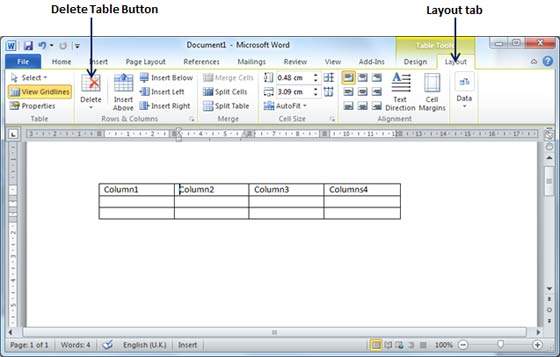Word 2010 中的行和列
在本章中,我们将讨论如何在 Word 2010 中使用行和列。如前一章所述,表格是垂直列和水平行的结构,每个交叉点都有一个单元格。 Word 表格最多可以包含 63 列,但行数不受限制。 本章将教您如何在表格中添加和删除行和列。
添加行
以下是在 Word 文档的表格中添加行的简单步骤。
步骤 1 − 单击要添加附加行的行,然后单击布局选项卡; 它将显示以下屏幕。
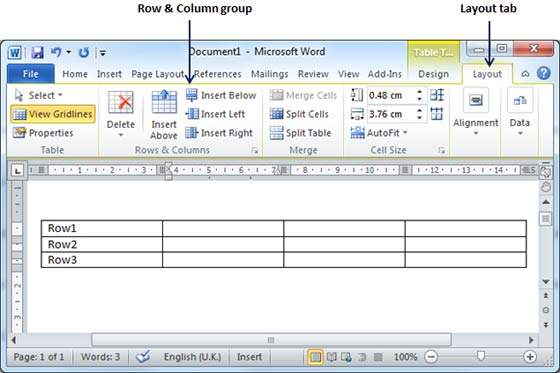
步骤 2 − 现在,使用行和列组按钮将任意行添加到所选行的下方或上方。 如果您单击在下方插入按钮,它将在所选行的正下方添加一行,如下所示。
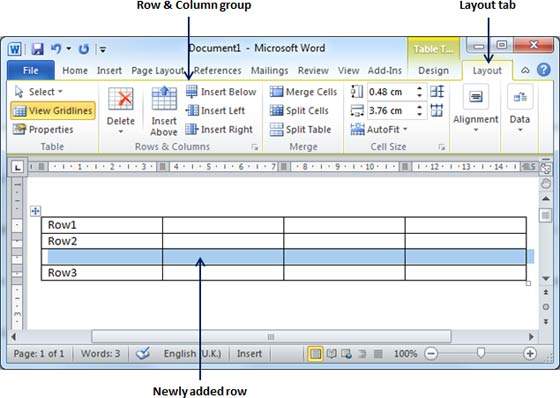
如果单击在上方插入按钮,它将在所选行的正上方添加一行。
删除行
以下步骤将帮助您从 Word 文档的表格中删除行。
步骤 1 −单击要从表格中删除的行,然后单击布局选项卡; 它将显示以下屏幕。
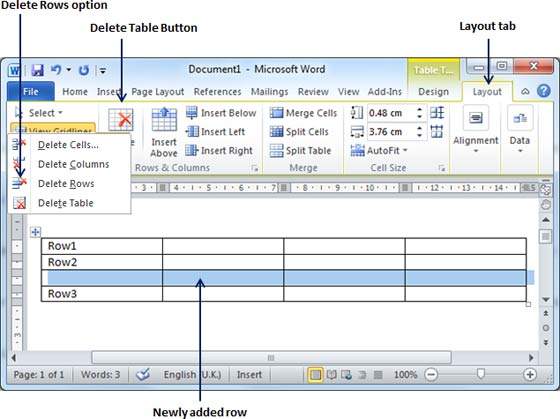
步骤 2 − 单击布局选项卡,然后单击删除表格按钮下的删除行选项以删除所选行。
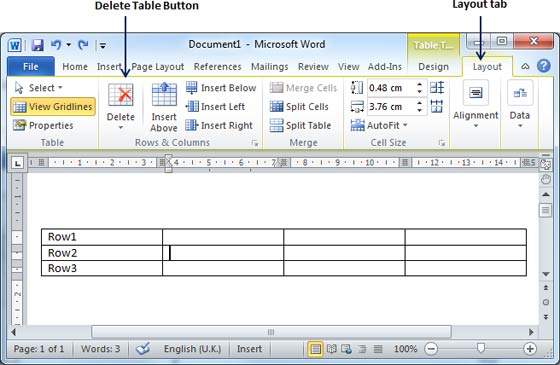
添加列
以下步骤将帮助您在 Word 文档的表格中添加列。
步骤 1 − 单击要添加附加列的列,然后单击布局选项卡; 它将显示以下屏幕。
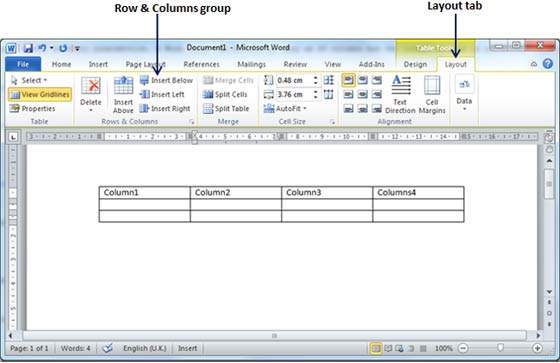
步骤 2 − 现在,使用行和列按钮组将任何列添加到所选列的左侧或右侧。 如果单击向左插入按钮,它将在所选列的左侧添加一列,如下所示。
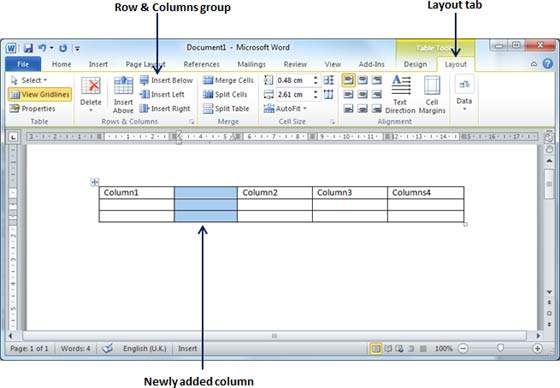
如果您单击插入右侧按钮,它将在所选列旁边添加一列。
删除列
以下是从 Word 文档的表格中删除列的简单步骤。
步骤 1 − 单击要从表格中删除的列,然后单击布局选项卡; 它将显示以下屏幕。
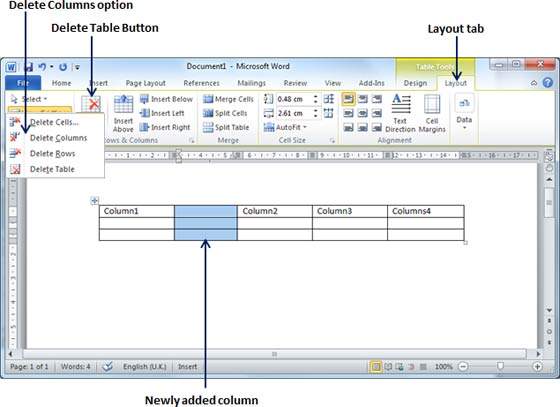
步骤 2 − 单击布局选项卡,然后单击删除表格按钮下的删除列选项以删除所选列。